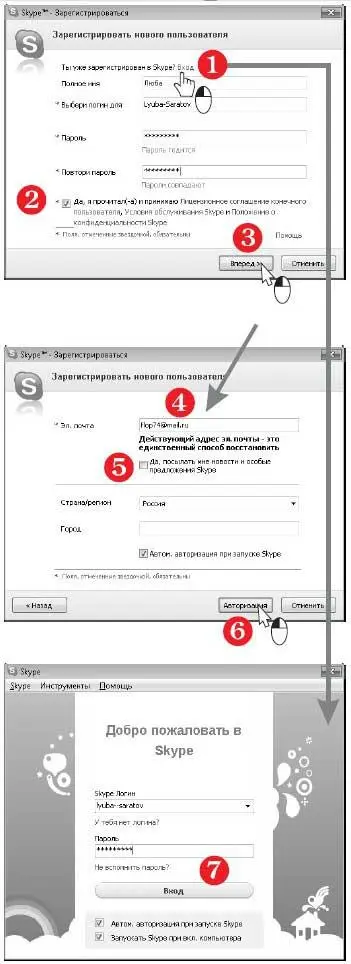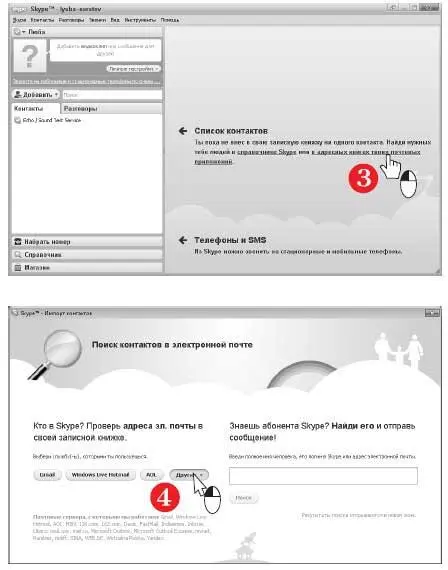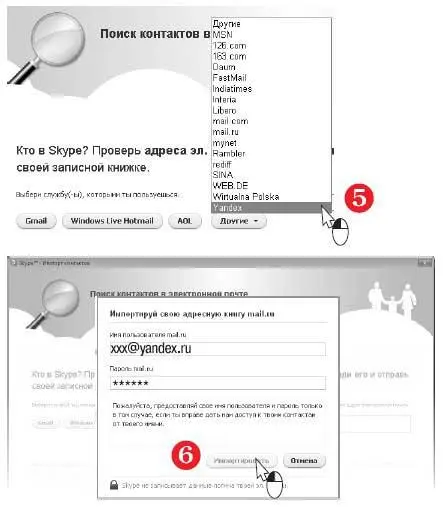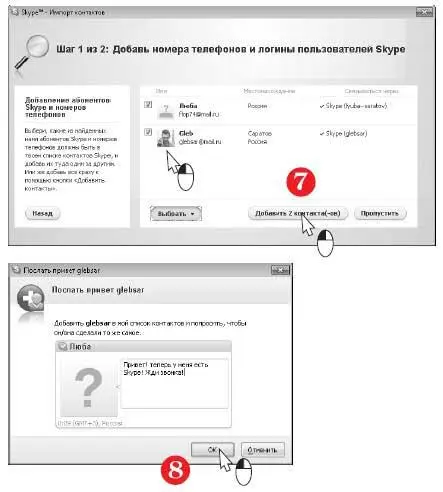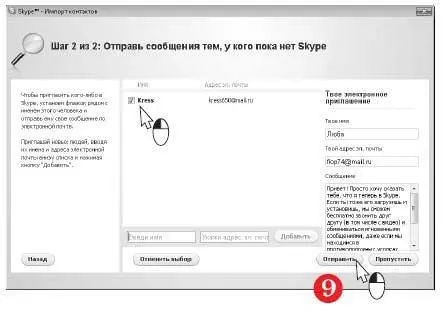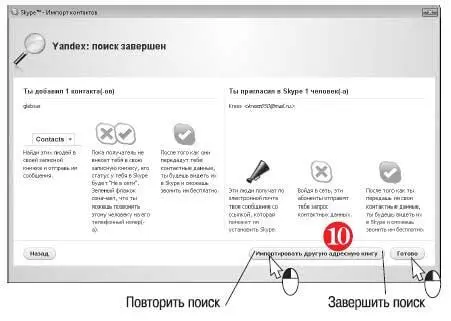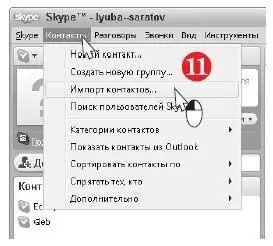В следующем диалоге предлагается зарегистрировать новую учетную запись Skype или войти под уже существующей учетной записью.
Если у вас уже есть логин и пароль для входа в Skype, щелкните на ссылке Вход.
Если же нет, заполните поля в этом диалоге, установите флажок Да, я прочитал(а) и принимаю лицензионное соглашение(2) и нажмите кнопку Вперед(3).
Для завершения регистрации укажите действующий адрес электронной почты (4).
Если вы не хотите получать рассылку от Skype, снимите флажок Да, посылать мне новости и особые предложения Skype(5).
Чтобы в последующем вход в программу происходил автоматически, установите флажок Автом. авторизация при запуске Skype.
Нажмите кнопку Авторизация(6).
Если вы щелкнули на ссылке Вход, сразу откроется диалог входа в Skype. Укажите в нем логин и пароль и нажмите кнопку Вход(7).
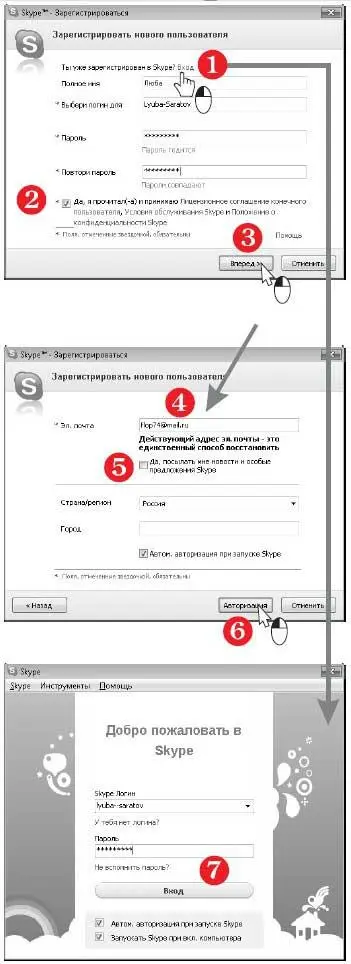
С чего начать работу в Skype?
После авторизации (входа в Skype) на экране открывается окно приветствия. Ссылки в левой части окна запускают краткий иллюстрированный самоучитель по работе с программой.
Чтобы окно приветствия больше не выводилось на экран, снимите флажок Показывать это окно каждый раз при запуске Skype. Для начала работы щелкните на ссылке Или начни прямо сейчас(2).

При первом запуске программа предлагает найти контакты в справочнике Skype и в адресных книгах почтовых программ.
Для импорта контактов из электронной почты щелкните на ссылке в адресных книгах твоих почтовых приложений(3).
Откроется окно поиска контактов в электронной почте. Если ваш почтовый ящик предоставлен службами Gmail, Hotmail или AOL, нажмите соответствующую кнопку. Если же ваш ящик находится на сервере другой почтовой службы, нажмите кнопку Другие(4).
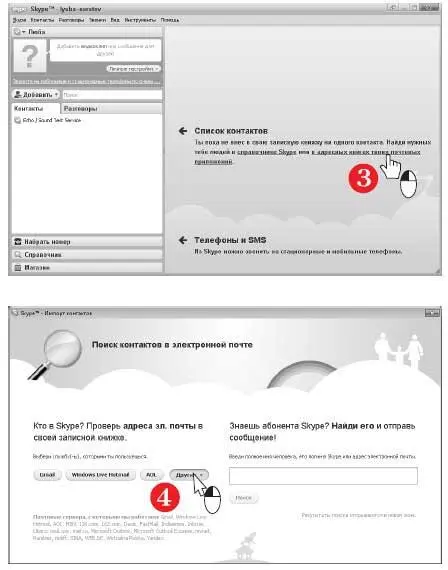
В открывшемся меню выберите вашу почтовую службу: Skype умеет импортировать контакты со многих популярных почтовых серверов (5).
Введите адрес и пароль того почтового ящика, в котором вы хотите найти контакты. Нажмите кнопку Импортировать(6).
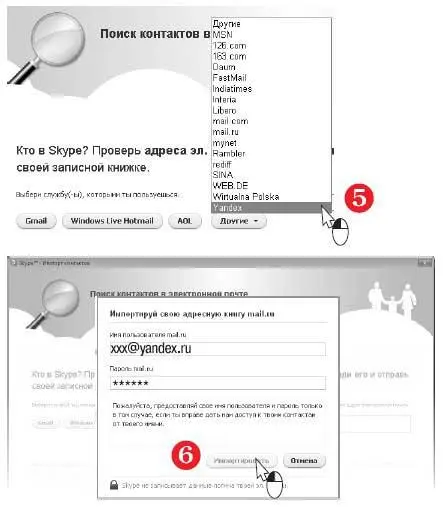
Программа обратится к почтовому серверу и выяснит, с кем вы связывались по E-mail. Если у кого-то из адресатов есть учетная запись Skype, вы увидите их список.
Чтобы внести найденные контакты в Skype, установите флажки напротив них и нажмите кнопку Добавить(7).
Откроется диалог, предлагающий отправить уведомления тем, кого вы добавили в список контактов. Напишите свое сообщение и нажмите кнопку OK(8).
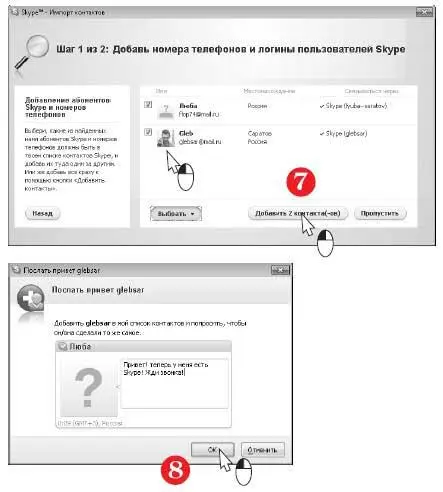
Затем мастер импорта контакта предлагает разослать сообщения электронной почты тем, у кого пока еще нет учетной записи Skype.
В поле Сообщениеуже введен стандартный текст приглашения — при желании измените его. Установите флажки в списке адресатов, нажмите кнопку Отправить(9).
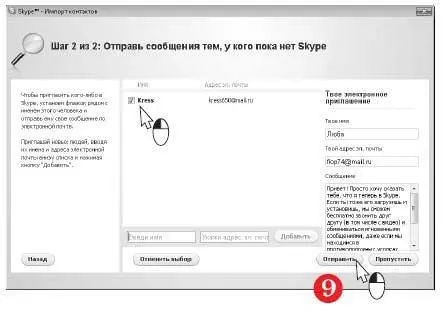
Мы нашли и импортировали контакты из почтового ящика.
Если у вас несколько почтовых ящиков, можете поискать контакты в каждом из них. Для этого нажмите кнопку Импортировать другую адресную книгу. Мастер запустится вновь.
Чтобы просто закрыть окно, нажмите кнопку Готово(10).
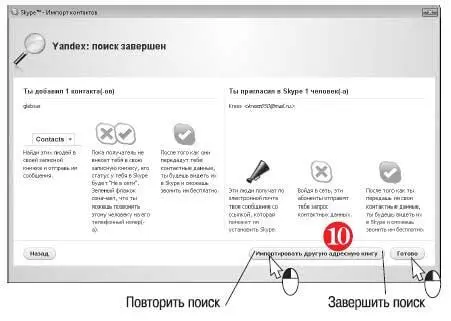
На экране останется главное окно Skype.
Чтобы в любое время вызвать мастер импорта контактов, выберите пункт меню Контакты|Импорт контактов(11).
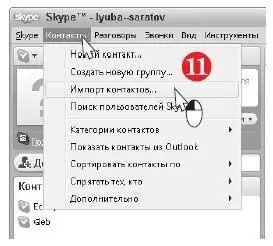
Как найти и добавить собеседников?
Мы рассмотрели, как импортировать контакты из почтовых ящиков. Однако так вы сможете найти собеседников только среди тех, с кем вы раньше связывались по электронной почте. Второй способ — найти контакты с помощью справочника Skype.
Читать дальше
Конец ознакомительного отрывка
Купить книгу